¿Cómo crear usuarios y asignar roles en Alegra paso a paso?
En Alegra puedes trabajar en equipo asignando distintos roles a tus colaboradores. Crea perfiles personalizados como Administrador, Contador, Vendedor o Asistente, según las funciones que realiza cada usuario.
👉 Índice
👤 ¿Cómo crear nuevos usuarios?
Sigue estos pasos:
1. Ve al menú Configuración. Luego en el recuadro Empresa, haz clic en Usuarios.
2. En Mi Alegra, haz clic en + Invitar usuario.
3. Completa el formulario con los datos del nuevo usuario.
4. Haz clic en Invitar.
🎥 Observa:
📝 Formulario “Invitar usuario”
| Campo | Descripción |
|---|---|
| Nombres y apellidos | Asigna un nombre fácil de identificar. |
| Correo electrónico | Correo donde se enviará la invitación. |
| Rol predeterminado | Selecciona el rol general del usuario. |
| Rol por solución (opcional) | Personaliza el acceso a cada solución de Alegra. |
📌 Recuerda: El usuario debe confirmar su acceso desde el correo recibido.
📍 También puedes acceder desde Soluciones > Administrar mis soluciones.
🔐 ¿Cómo crear y asignar roles?
🔔 Importante
-
Planes PYME o Emprendedor → Solo roles de Administrador y Contador (no editables).
-
Plan PRO → Acceso a 4 roles predefinidos.
-
Plan PLUS → Puedes crear roles personalizados.
Pasos para crear roles personalizados:
1. Ve a Configuración > Empresa > Usuarios.
2. Haz clic en Roles y luego en Crear nuevo rol personalizado.
3. Marca los permisos que deseas asignar.
4. Haz clic en Guardar rol.
🎥 Observa:
📍 Si el usuario intenta acceder a una función no permitida, verá un aviso.

📩 ¿Cómo aceptar la invitación de usuario?
El usuario debe:
1. Abrir el correo de invitación.
2. Hacer clic en Aceptar invitación.
3. Crear una contraseña segura y hacer clic en Guardar.
4. Ingresar con su correo y contraseña en Alegra.
🎥 Observa:
✏️ ¿Cómo editar tu perfil de usuario?
Sigue estos pasos:
1. Ingresa a Mi Alegra y selecciona Perfil.
2. Haz clic en Editar.
3. Realiza los cambios y guarda.